
Para muchas personas comienza ahora la época de vacaciones. En estos días, quieres desconectar y estar lo menos pendiente posible del teléfono. Por eso, puedes apostar por desactivar las notificaciones en el teléfono y de esta forma poder descansar. Una app que solemos consultar mucho desde nuestro smartphone es Gmail. Sobre todo hay personas que la usan mucho por trabajo.
Aunque puede que no quieras tener que estar pendiente de Gmail en este tiempo. Por eso, puedes crear mensajes de respuesta automática en tu cuenta. De manera que quien te escriba reciba una respuesta que le diga que estás de vacaciones y no estás disponible en estos momentos.
Los mensajes de respuesta automática son una función de mucha utilidad. Ya que permiten informar a las personas de que no estamos disponibles, porque estamos de vacaciones, por ejemplo. Además de permitir redirigirlos a otras personas. En el caso de una cuenta de trabajo, podemos pedirles que manden un mensaje a una dirección concreta. Lo mejor de todo es que podemos crear este tipo de mensajes también desde nuestro teléfono Android, usando la app en el teléfono.
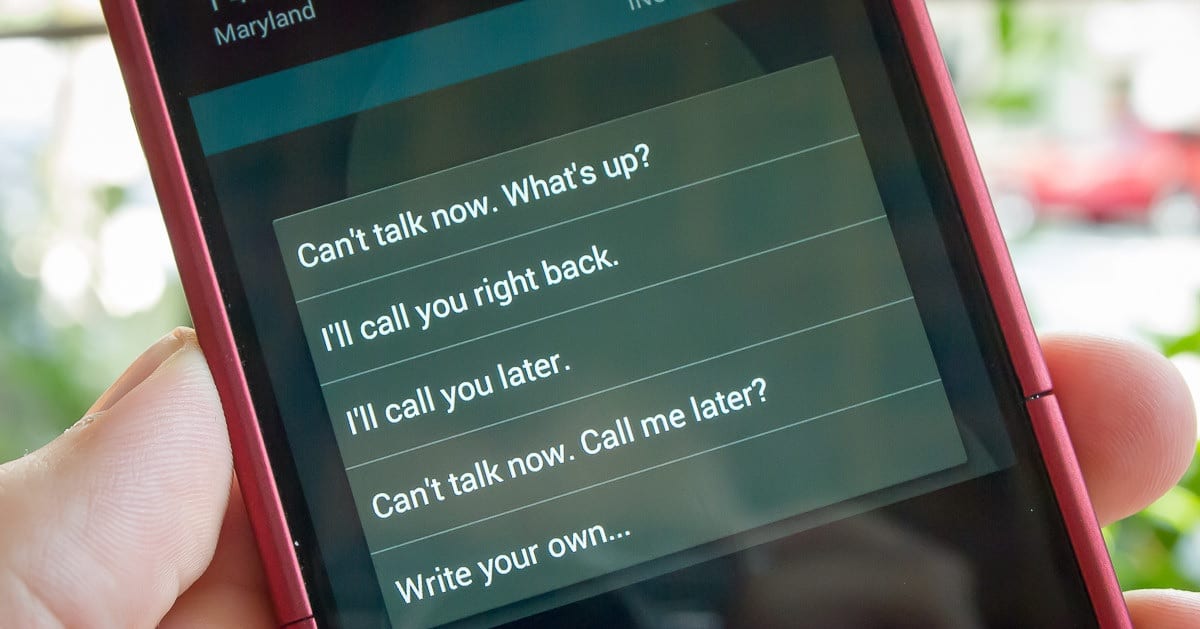
Artículo relacionado:
Cómo crear respuestas rápidas en Android
Crear respuestas automáticas en Gmail

Para crear un mensaje de respuesta automática en Gmail, tenemos que abrir primero la aplicación en nuestro teléfono Android. Una vez dentro de la aplicación tenemos que abrir el menú lateral de la misma. En el menú lateral nos encontramos con varias opciones, de las que nos interesa entrar en los ajustes de la aplicación. Esta opción se sitúa hacia el final de dicho menú.
Cuando entramos en los ajustes, lo primero que se nos pide es elegir la cuenta. Vas a tener que elegir la cuenta que no tienes pensado usar estas vacaciones, para la que deseas crear estas respuestas automáticas. Por lo que si es una cuenta laboral, deberás pulsar sobre el correo electrónico asociado a dicha cuenta. Pulsamos sobre dicha dirección de email y entramos ya en el apartado de ajustes que han referencia a dicha cuenta.
Tenemos que deslizar en los mismos hasta llegar al apartado de respuesta automática. A continuación pulsamos sobre el mismo, de modo que se abra ya en una nueva ventana. Lo primero que Gmail nos va a pedir es activar esta función en la aplicación. Cuando la hayamos activado, podemos empezar ya con su configuración. En este sentido, tenemos varios apartados a rellenar:
- Fechas: Se nos pide que introduzcamos las fechas de inicio y final de esta respuesta automática. Lo lógico sería usarla en Gmail mientras estemos de vacaciones. Por lo que introduce esas fechas en las que sabes que no vas a consultar esta cuenta.
- Asunto: Puedes introducir un Asunto, como el que usamos cuando redactamos un correo usando la aplicación. Esto es algo que cada uno debe elegir si considera es relevante. Podemos poner algo como vacaciones en el mismo, o “no estoy disponible”. Algo que explique que no estamos disponibles.
- Mensaje: Esto es el contenido, la respuesta automática que la persona que nos escriba va a recibir. Lo normal en estos casos es decir que estamos de vacaciones o fuera de la oficina, entre unas determinadas fechas. También que si quieren algo, contacten a una persona o sección en nuestra empresa. Podemos poner para ello alguna dirección de email o número de teléfono, de manera que puedan contactar con esta persona para seguir con lo que necesitaran. Esencial en el caso de clientes de la empresa.

Artículo relacionado:
Cómo personalizar Gmail en tu teléfono Android
Una vez rellenados estos apartados, ya hemos creado la respuesta automática que queremos usar en Gmail. La aplicación nos permite una última opción, que es si queremos mandarle este mensaje solo a contactos o a cualquier persona que nos escriba un mensaje. Depende de cada uno y del uso que se le de a la cuenta. Cuando hayamos marcado esta opción, solo tenemos que darle a aceptar en la parte superior de la pantalla. De esta forma, la respuesta automática se ha creado y funcionará en las fechas que hemos marcado.
Continúar leyendo...

